Indice dei contenuti
Sempre più persone vogliono disintossicarsi dai social network: scopriamo come cancellarsi da Facebook in maniera definitiva o temporanea
Sono sempre di più le persone che decidono di cancellarsi da Facebook. Se dopo qualche settimana, mese o anno di utilizzo di Facebook hai deciso che il mondo dei social non fa al caso tuo puoi eliminare il tuo account Facebook in maniera definitiva. In alternativa, puoi decidere di disattivare il profilo Facebook per poterlo riutilizzare in futuro o rimuovere le informazioni importati per tutelare la tua privacy. In questo tutorial vediamo la guida a come cancellare account Facebook.
Si può cancellare l’account Facebook in maniera definitiva oppure disattivare l’account in maniera temporanea. Con l’eliminazione definitiva di Facebook la cancellazione del profilo sarà irrecuperabile ed ogni dato, post e foto condiviso e caricato sul social network andrà perso ed eliminato. Con la disattivazione momentanea del profilo Facebook sarà possibile riattivare l’account in ogni momento, sarai quindi libero di cambiare idea e di tornare sui tuoi passi.
Precisate le modalità di possibile cancellazione possiamo passare ai procedimenti veri e propri per capire come disattivare l’account di Facebook da PC o da app. La procedura da seguire è composta di vari passaggi ma non ti devi preoccupare, tutti gli step della nostra guida sono molto facili da seguire.
Cosa fare prima di cancellarsi da Facebook
Backup dei dati: scaricare foto e video caricati su Facebook (eseguibile solo da computer)
Il primo passaggio che devi fare prima di procedere oltre è quello di effettuare il backup dei dati del tuo profilo Facebook. La copia delle immagini e dei video caricati sul tuo profilo ti potrebbe tornare utile. Una volta cancellato l’account (in via definitiva) tutti i file di cui hai effettuato il caricamento andranno cancellati per sempre da parte del social network. Quello che ti suggerisco di fare è quindi il backup dei dati del tuo account.
Inizia con aprire la pagina iniziale digitando sul browser web che usi abitualmente l’indirizzo www.facebook.com e facendo il login inserendo la tua mail e la relativa password. Una volta fatto l’accesso devi cliccare in alto a destra della barra blu nella piccola freccia rivolta verso il basso. Ti si aprirà un menu a tendina dal quale devi cliccare su Impostazioni del profilo impostazioni del tuo profilo . Da qui clicca prima su Scarica una copia dei tuoi dati di Facebook e poi su Avvia il mio archivio. Questa procedura darà l’input al sito di creare un archivio contenente una copia di backup di tutti i dati del tuo profilo Facebook. Una volta pronto tale archivio, potrebbero passare anche alcuni giorni, riceverai una mail dove ti verrà comunicato il link per effettuare il download della copia di backup.
L’operazione potrebbe richiedere molto tempo in base alla tua connessione ed alla quantità di immagini e video che hai caricato sul tuo profilo. Il backup dei dati del profilo Facebook in formato .zip contiene copia di foto, messaggi, video, aggiornamenti di stato e tutte le altre info che hai condiviso sul tuo account.
Cancellare le informazioni personali da Facebook

Premesso che non dovresti aver pubblicato troppe informazioni e che dovresti già aver eliminato queste 8 cose da Facebook, passiamo ora a vedere come puoi fare per eliminare i tuoi dati personali.
Una volta sistemato il backup di foto e video possiamo preoccuparci dei dati sensibili che abbiamo condiviso con Facebook per anni. Nel corso del tempo Facebook ci ha richiesto di inserire molte informazioni personali come la nostra data di nascita, dove siamo nati, dove viviamo, le scuole che abbiamo frequentato, se abbiamo una relazione e con chi, i nostri film preferiti e molte altre info. Tutti questi dati sono stati pubblicati online e possono essere utilizzati dal social network a vari scopi.
Per scoprire quali dati personali conosce Facebook puoi andare sulla pagina del tuo profilo e cliccare sul tasto Aggiorna informazioni che si trova proprio sopra all’immagine di copertina da te caricata. Quando clicchi il portale potrebbe chiederti se vuoi aggiornare la foto del profilo o l’immagine di copertina, salta pure questo passaggio. Nella pagina che hai appena aperto puoi vedere i tuoi dati personali. Procedi ora con la selezione di tutti i dati presenti nella barra di sinistra e poi premi sul tasto Modifica, ora elimina tutti i tuoi dai personali da Facebook. Per eliminare i dati rimanenti non ti resta che cliccare rapidamente sulla crocetta per procedere alla cancellazione.
Se preferisci eliminare le tue informazioni personali utilizzando lo smartphone puoi fare come ti spiego. Apri l’app e tappa sul tuo profilo. Una volta arrivato qui clicca su Informazioni e poi ancora su Altre informazioni su di te. Da questa pagina puoi modificare ed eliminare le tue informazioni personali che hai in passato comunicato a Facebook.
Cancellare le foto e i video caricati su Facebook

Vediamo come eliminare le foto ed i video caricati su Facebook, un procedimento semplice e veloce. Apri il tuo profilo e clicca su Foto, trovi la scritta poco sotto l’immagine di copertina. Una volta cliccato su Foto premi sulla scheda Album, ora ti ritrovi di fronte a tutti gli album di foto e video che hai caricato da quanto hai creato il tuo account. Ora devi aprire tutti gli album uno ad uno. Poi devi cliccare sull’ ingranaggio che trovi in alto a destra. Da qui devi cliccare su Elimina Album, così facendo cancellerai tutte le foto ed i video contenuti nell’album. Puoi anche scegliere di eliminare solo certe foto. In questo caso devi andare sulla foto che vuoi cancellare, cliccare sul tasto Opzioni e poi selezionare Elimina questa foto.
Così facendo sarai sicuro di non lasciare alcuna traccia del tuo passaggio su Facebook e sarai sicuro di avere eliminato definitamente tutte le foto ed i video.
Se stai utilizzando il tuo smartphone vediamo anche i passaggi necessari per cancellare le foto ed i video caricati su Facebook da Android ed iPhone. Anche qui, una volta aperta l’app, recati sul tuo profilo e tappa su Foto. Da questa pagina cliccare sulla singola foto o sull’album e successivamente tappare in alto a destra su Modifica. Una volta fatto questo ultimo tap ti appariranno delle X attorno agli album e andando a premerle procederai con la cancellazione di tutti i suoi contenuti.
Come cancellarsi da Facebook definitivamente e per sempre

Hai eliminato le tue informazioni personali, le tue foto ed il tuoi video e ne hai scaricato il backup, è arrivata l’ora di cancellare il tuo account di Facebook per sempre. Con questo procedimento puoi cancellare in maniera definitiva il tuo profilo Facebook in modo tale che tutti i tuoi dati, le tracce lasciate e tutte le altri informazioni vengano cancellati per sempre e non siano più visibili da nessuno.
Il primo punto per effettuare la cancellazione definitiva del tuo account è quello di andare sull’icona della freccia puntata verso il basso posiziona in alto a destra e selezionare Centro assistenza e subito dopo devi cliccare su Visita il centro assistenza. Ora ti si è aperta una pagina in cui devi cliccare su Gestisci account e poi su Disattivazione ed eliminazione degli account. A questo punto clicca sulla voce Come faccio ad eliminare il mio account in modo permanente? e successivamente ti appare un riquadro dove puoi cliccare sulla voce comunicalo ed accedere ad un piccolo modulo che porta alla definitiva cancellazione del profilo. Nella nuova pagina che ti si è aperta puoi andare a cliccare sul tasto Elimina il mio account. Ti apparirà ora un nuovo riquadro che ti seguirà lungo la procedura per la cancellazione da Facebook. Nei vari passaggi ti verrà richiesto di inserire la tua password e di riportare il codice di sicurezza nell’apposito spazio. Una volta completati questi campi puoi premere su OK per terminare il processo di eliminazione. Ti sei definitivamente eliminato da Facebook.
In caso di ripensamenti avrai 14 giorni per tornare sui tuoi passi. I dati del tuo profilo rimarranno online e validi per altri 14 giorni. Durante queste due settimane potrai eventualmente recuperare il tuo account e bloccare la sua cancellazione.
Come cancellarsi temporaneamente da Facebook
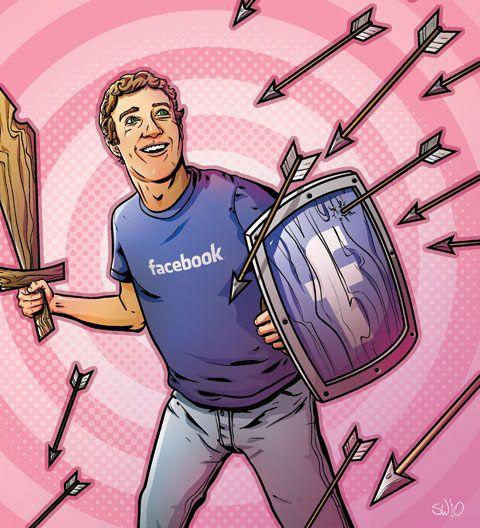
Se vuoi cancellarti da Facebook momentaneamente e magari pensi di voler riutilizzare il tuo account in futuro puoi decidere di sospendere il tuo account Facebook temporaneamente. In questo modo puoi disattivare il tuo account per un po’ di tempo e riprendere ad utilizzarlo più avanti, il tutto senza perdere i dati. Questa è la mossa giusta per staccare un po’ dai social oppure per sparire da Facebook almeno per un po’.
Per bloccare temporaneamente il tuo account Facebook senza eliminarlo definitivamente puoi seguire questi semplici passaggi. Dopo aver effettuato l’accesso al social network puoi cliccare sull’icona della frecciata che trovi in alto a destra e poi andare a selezionare Impostazioni. Adesso ti si è aperta una nuova pagina di cui devi andare a cliccare sull’opzione Protezione che trovi nella barra di sinistra. Ora clicca sul tasto Disattiva il tuo account, ora cliccalo di nuovo. Ti verrà proposto un piccolo modulo da compilare dove ti vengono richieste informazioni sulle motivazione che ti stanno spingendo a disattivare il tuo account Facebook, rispondi con calma e poi clicca su Disattiva. Il passo successivo consiste nel compilare il riquadro che ti è apparso con la tua password e con un codice di conferma. Ora puoi cliccare sul tasto Invia e completare l’operazione di disattivazione da Facebook.
Come riattivare un account Facebook disabilitato
Se hai disabilitato in passato il tuo account Facebook, senza eliminarlo definitivamente, potrai riattivarlo in maniera semplice e veloce. Apri la home page del social network ed esegui l’accesso. Una volta fatto il login ti verrà chiesto se desideri riattivare l’account Facebook, conferma e potrai nuovamente tornare ad utilizzare il social più diffuso del mondo.
Come cancellarsi da Facebook con iPhone e Android
Se anche tu, come me, utilizzi Facebook soprattutto sullo smartphone devi sapere che ti puoi cancellare anche utilizzando le app per iPhone LINKK APP STORE e per Android LINKKK PLAY STORE. Se vuoi cancellare il tuo account Facebook da smartphone, e senza dover utilizzare il computer, segui questi semplici passaggi. Anzitutto, apri l’applicazione e, se non lo hai già fatto, esegui il login. Clicca ora sulle tre linee che trovi nell’angolo in alto a destra se hai Android o in basso a destra se hai un iPhone. Ora devi arrivare al centro assistenza: se hai Android clicca su Centro Assistenza, se hai iPhone tappa su Assistenza e supporto e poi Centro Assistenza. Ora non ti resta che cliccare sul campo con la lente d’ingrandimento e scrivere “disattivare account”. A questo punto seleziona Coma faccio a disattivare il mio account?. Da qui devi prima selezionare la voce contattaci a fondo pagina e successivamente digitare la password e cliccare Invia per terminare la procedura. In questo modo ti sarai cancellato da Facebook usando il cellulare.
Sempre da smartphone è anche possibile disattivare temporaneamente l’account Facebook, in modo da poterlo riattivare in futuro. Per disattivare il tuo account ti basta premere sul tasto con le tre linee orizzontali e selezionare l’opzione Collegamenti rapidi alla privacy. A questo punto clicca su Altre impostazioni e successivamente su protezione e poi sulla voce Disattiva vicina alla parole Account che trovi in basso. In questo modo potrai disattivare momentaneamente il tuo account Facebook.


